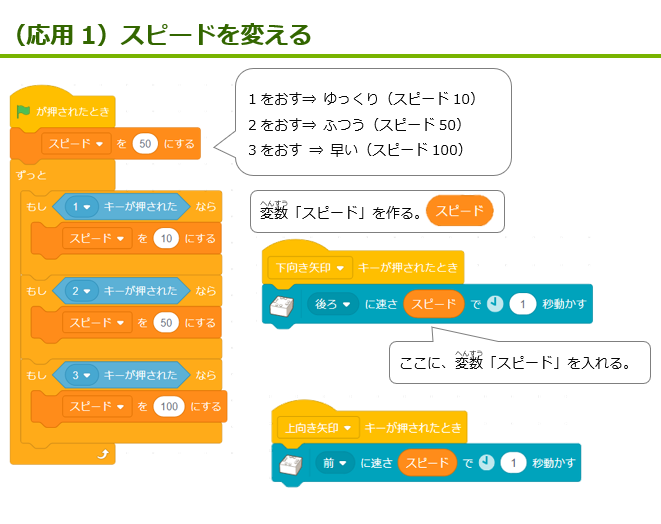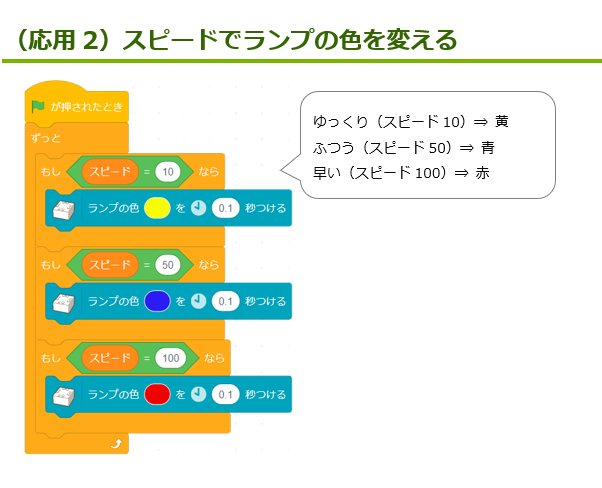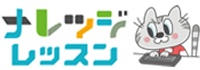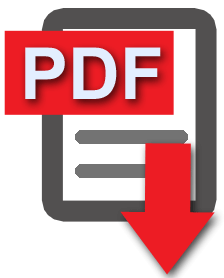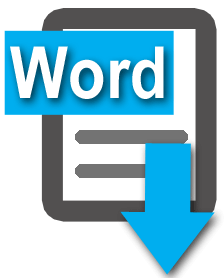2月はScratchでゲームをつくったので、3月は実際にモノを動かすプログラミング授業をおこないました。プログラミングのできるロボットは数ありますが、小学生の全学年が楽しく学ぶなら「toio?」(トイオ)が一番だと思います。
まず、プログラミングアプリがスクラッチと同じなので、迷わず操作できます(スクラッチがオープンソースなので、自由に改良できるためです)。そして、トイオの専用マット(注1)を使うことで、座標を認識できることも魅力です。つまり、スクラッチのステージが、そのままリアルな世界に出現するようなイメージです。
トイオはSONYの開発だけあって、シンプルながら飽きのこない素晴らしいデザイン。男女、学年を問わず楽しめます。また、技術仕様が公開されていることや、Youtube動画がたくさんあることで、学びを深めやすいことも魅力です。
(注1)「toio?コア キューブ」付属の簡易プレイマットです。今回の授業でつかったのは、「toio コア キューブ(単体)」のみです。コントローラーの役割を、パソコンでのプログラミングが担います。
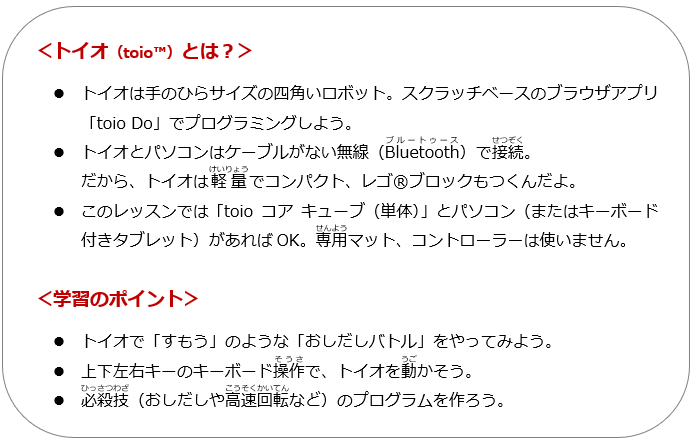
参考URL
toioは公式のサイトやYouTubeチャンネルがとても充実しています。
- まずは「toio?技術紹介動画」(YouTube toio?公式チャンネル)を見ましょう。(上部の埋め込み動画です)トイオがどんなロボットなのか、イメージできます。
https://youtu.be/hX9kN7qeaYY - 実際にどうやって、トイオをつかうのか? この動画を見ればバッチリです。
「21年版 簡単!toio?ではじめるビジュアルプログラミング」(YouTube ?toio?公式チャンネル)
https://youtu.be/_RllUUDJTe8 - トイオになれてきたら、アレンジタイム!自由工作のアイデアがもりだくさんです。
「toio? LAB | あそびレシピ」(YouTube toio?公式チャンネル)
https://www.youtube.com/watch?v=Hb7KbyQZfHM&list=PLznSUV4lm0iPP66sOY91h_ObSC7FBkTJl - 【パソコン版】トイオをプログラミングするアプリ「toio Do」はこちら。
お気に入りに登録してすぐにアクセスできるようにしておきましょう。
(toio?ブラウザアプリ)https://toio.github.io/toio-visual-programming/beta/?category=do - トイオをBluetooth接続するのに「Web Bluetooth機能」を使うため、つかえるブラウザはChrome、Edgeのみです。この接続手段だと「Scratch Link」という追加アプリをインストールする必要がありません。
Web Bluetooth機能について
https://toio.io/blog/detail/toio-do_web-bluetooth_how-to.html
※タブレットでは専用アプリをインストールします。
<準備1>まずは、トイオとパソコンをBluetoothで接続
アプリ「toio Do」(スクラッチ仕様のブラウザアプリ)とトイオを接続させます。
【アプリURL】https://toio.github.io/toio-visual-programming/beta/?category=do
トイオごとにユニークな番号がついています。生徒が一斉に電源をいれると、どのトイオにペアリングするのか混乱するので、番号をトイオにテプラなどで貼っておきましょう。
接続できないケースが多々起こります。まずは、電源の入り切りをします。それでもうまくいかない時は、パソコン本体のBluetooth設定から、トイオを見つけてペアリングします。動画を参考にペアリングしてください。
動画は「簡単!toio?ではじめるビジュアルプログラミング」です。
動画URL:https://www.youtube.com/watch?v=_RllUUDJTe8
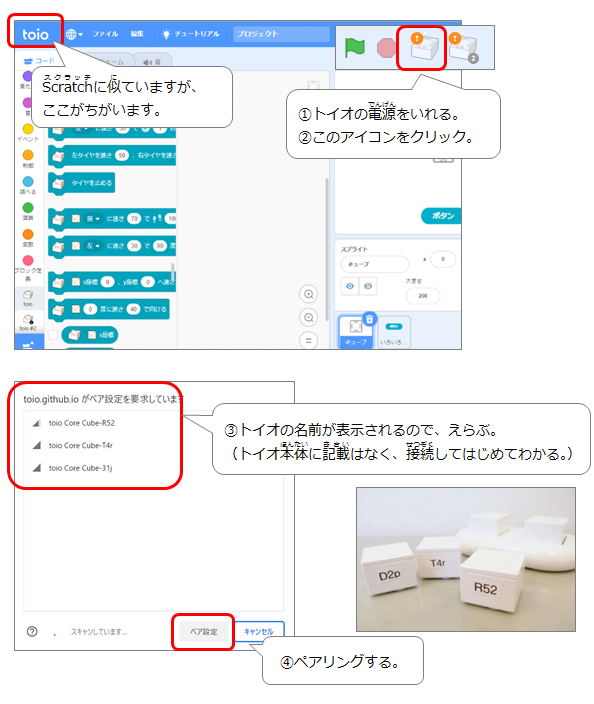
トイオで「おしだしバトル」をしよう
最初は専用マットを使いません。上下左右キーでトイオを動かし、必殺技のプログラムをつくります。その後、「おしだしバトル」(工作用紙の外にでたら、負け)をやります。
まずは、トイオのアプリを起動します。ブラウザで表示されるので、このURLをお気に入りに登録しておきましょう。
【アプリURL】https://toio.github.io/toio-visual-programming/beta/?category=do
※toio?は、株式会社ソニー・インタラクティブエンタテインメントの登録商標または商標です。
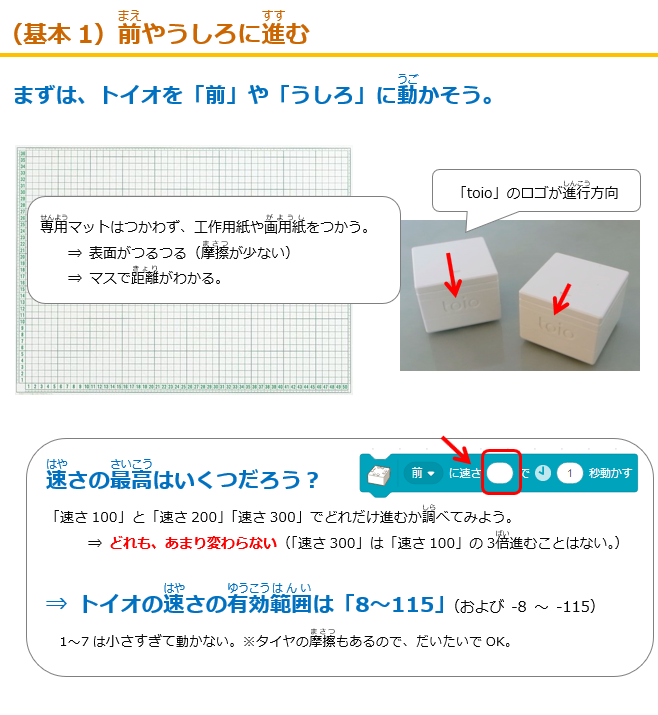
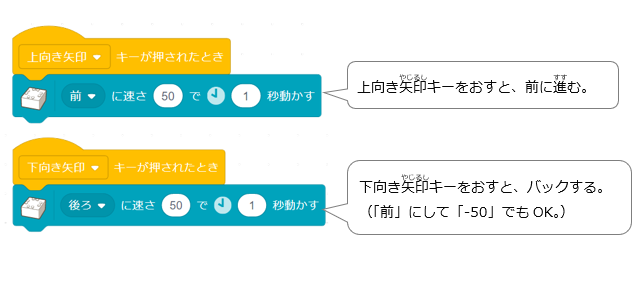
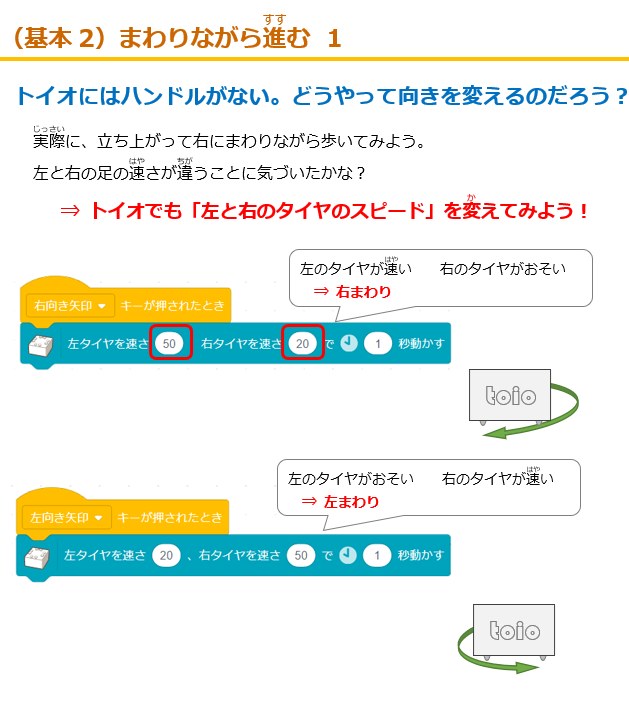
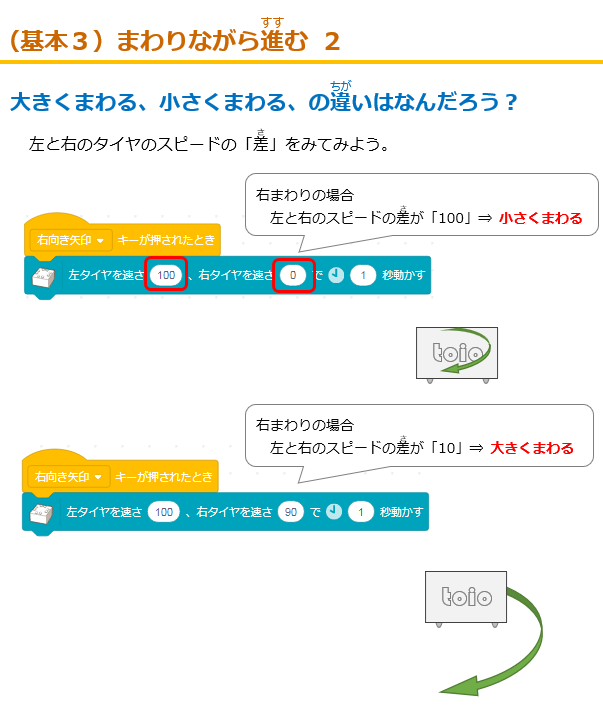

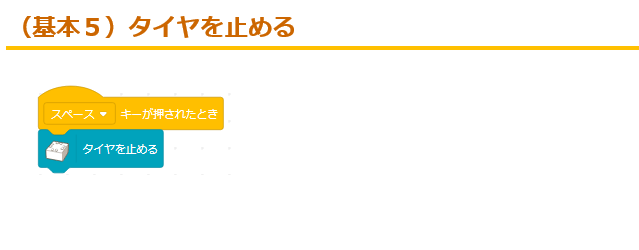
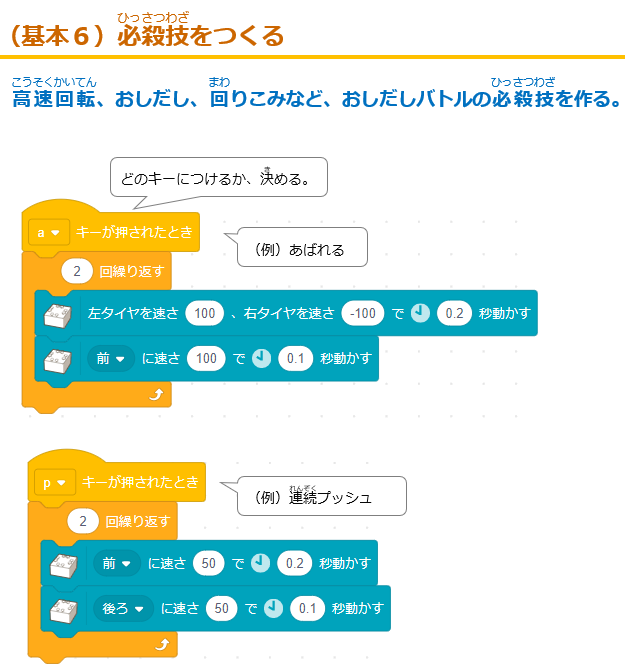

スピードをコントロールしよう